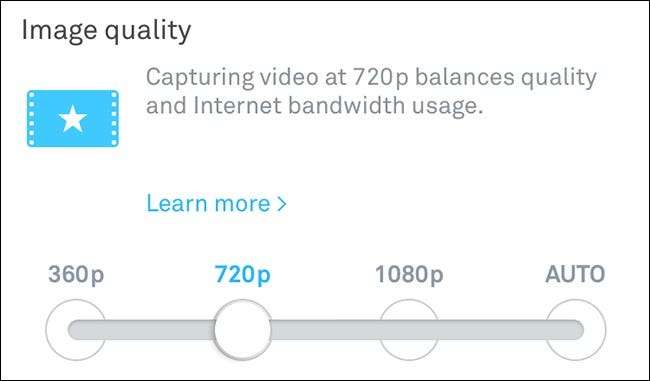
מצלמת הקן יכולה להקליט ברזולוציה גבוהה של 1080p ברזולוציה גבוהה, אך אם חיבור האינטרנט שלך אינו יכול להתמודד עם סוג זה של סטרימינג - או אם אתה פשוט לא זקוק למשהו צלול כל כך - כיצד לשנות את איכות הווידאו של Nest Cam שלך.
עדכון: האפליקציה לנייד של Nest עודכנה, ומשנה את הצעדים הנדרשים להתאמת הגדרות מצלמת האבטחה. כך ניתן שפר את איכות מצלמת Nest שלך והגדרות רוחב הפס.
קָשׁוּר: כיצד לשפר את הגדרות האיכות ורוחב הפס של מצלמת הקן שלך
התחל על ידי פתיחת אפליקציית Nest בטלפון שלך והקשה על התצוגה החיה של Nest Cam.
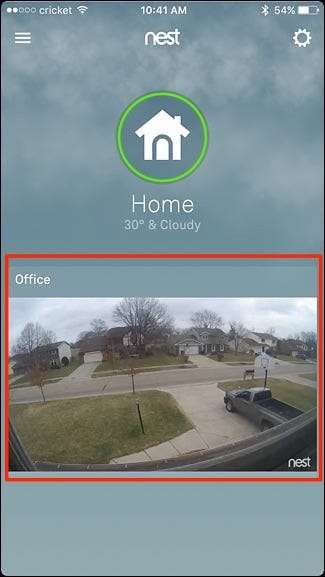
הקש על סמל גלגל השיניים של ההגדרות בפינה השמאלית העליונה של המסך.
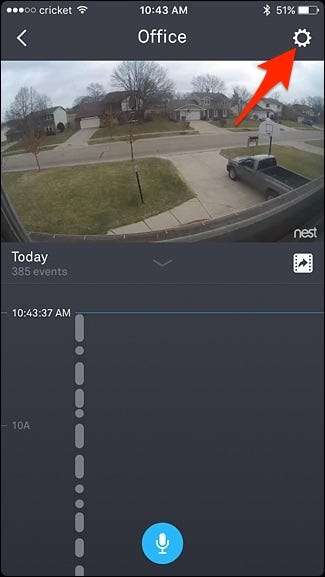
בחר "איכות תמונה" מהרשימה.
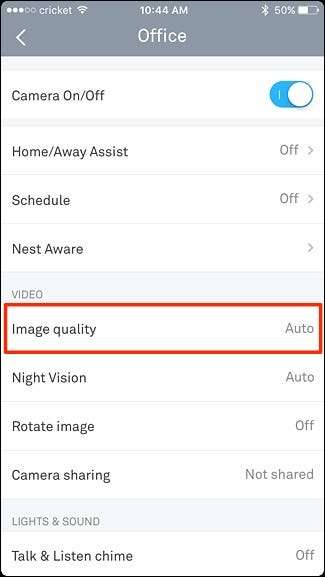
כברירת מחדל, הוא יוגדר כ"אוטומטי ", מה שאומר ש- Cam Cam תבחר באיכות הטובה ביותר שתוכל להזרים בו על סמך מהירות חיבור האינטרנט שלך. זה כנראה בסדר עבור רוב המשתמשים, אבל אם אתה לא ממש צוֹרֶך באיכות הטובה ביותר האפשרית, זה אף פעם לא כואב להקפיץ אותה באופן ידני לאיכות נמוכה יותר.
כדי לשנות את איכות התמונה, הקש על הנקודה הלבנה וגרור אותה והעבר אותה לאיכות הרצויה שלך (או 360p, 720p או 1080p).
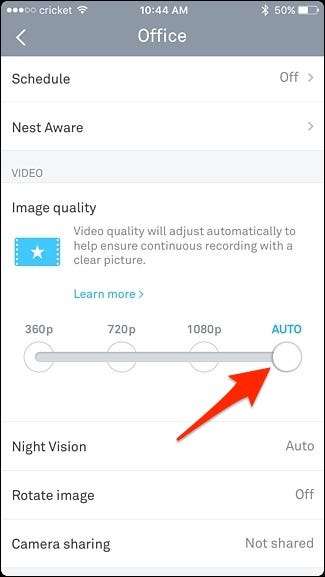
אני מגלה ש 720p נותן לי את האיזון הטוב ביותר בין איכות לשימוש בנתונים, ואילו 360p יכול לחסוך רוחב פס רב, אך נותן תמונה מטושטשת מאוד.
ברגע שתשנה את איכות התמונה, ה- Nest Cam שלך יעבור למצב לא מקוון למשך כמה שניות בזמן שהוא מבצע את השינוי, אך הוא אמור לחזור ולהתחיל להזרים שוב בתוך עשר שניות בערך.
בכמה נתונים משתמשת מצלמת הקן?

חלק מהמשתמשים עשויים לרצות לשנות את איכות התמונה של Nest Cam שלהם כדי שחיבור האינטרנט האיטי שלהם יוכל להתמודד עם הזרמה, או כדי שלא יפגע במכסת הנתונים החודשית של ספק האינטרנט שלהם.
קָשׁוּר: כיצד להתמודד עם מכסי רוחב פס באינטרנט
עם זאת בחשבון, חשוב לדעת כמה רוחב הפס והנתונים יכולים להשתמש ב- Nest Cam, ואיזו איכות תמונה תהיה הטובה ביותר עבורך בהתבסס על מידע זה.
הנה פירוט של כמה רוחב הפס של מצלמת הקן יכולה להשתמש בכל פעם, על פי נסט :
- 360 ב ': ממוצע של 60 Kbps (מקסימום 150 Kbps)
- 720b: ממוצע של 200 Kbps (מקסימום 500 Kbps)
- 1080p: ממוצע של 450 Kbps (מקסימום 1.2 Mbps)
אפילו עם יכולת רוחב הפס המלאה שלה, מצלמת הקן משתמשת רק בסביבות 1.2 מגה לשנייה, שזה הרבה מהירות חיבור האינטרנט לרוב המשתמשים. ובכל זאת, טוב לדעת כי מעבר מ 1080p ל 720p יכול להפחית את זה ביותר ממחצית.
באשר לשימוש בנתונים, הנה פירוט של כמה נתונים Nest Cam משתמשת על בסיס חודשי אם היית צופה בסרטון Nest Cam 24/7:
- 360 ב ': ממוצע של 18 ג'יגה-בייט (מקסימום 48 ג'יגה-בייט)
- 720b: ממוצע של 60 GB (160 GB מקסימום)
- 1080p: ממוצע של 140GB (380GB מקסימום)
שוב, אם היית יורד ל 720p מ 1080p, אתה יכול לצמצם את השימוש בנתונים ביותר מחצי, ואף יותר מכך אם תרד ל 360p. אם יש לך מכסה נתונים, כנראה שכדאי להוריד את איכות התמונה, אך אם לא, אל תהסס להשאיר אותה על 1080p וליהנות מהאיכות הגבוהה יותר.







